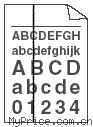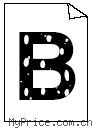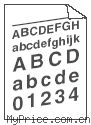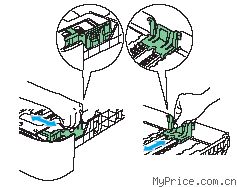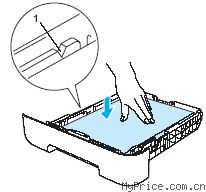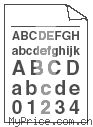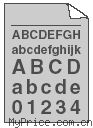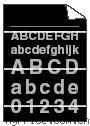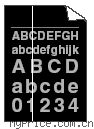- 1.我使用的是Firefox® 2.0或更高版本的网络浏览器。打开HTML使用说明书网页时会随之打开另一个网页,在随后打开的网页上点击"关闭此窗口"按钮时,却无法关闭浏览器窗口。
-
-
- 2.Mac OS® X 10.5 Leopard 打印后打印机图标依然在Dock工具栏显示.我应该如何清除并让它不再出现?
-
-
- 3.我使用的是Windows® XP, 驱动程序安装失败. 我无法卸载或重新安装驱动程序. 我该怎么办?
-
-
 答案:
答案:- 对于使用 FAX/MFC/DCP 型号的用户:
你可以使用Brother卸载工具来卸载Windows® XP 驱动程序。要卸载当前的驱动程序,请先下载卸载工具。要查看如何下载和使用卸载工具,请点击此处。
对于打印机用户:
请按照以下步骤来卸载打印机驱动程序:-
打开 打印机和传真。
-
选择打印机图标并将其删除。
-
在 文件 菜单中, 点击 服务器属性, 并点击驱动程序。
- 在安装的打印机驱动程序列表中, 点击你要删除的驱动程序,点击 删除 , 然后点击 是 。
步骤2. 重装
您可以从"软件下载"区域下载驱动,获取更多详细信息,请点击进入 ""软件下载"区域。
若出现Windows® Logo测试信息屏幕,请点击 "继续"。
如果你不能按照以上步骤卸载或重新安装驱动程序,使用Windows® XP "系统修复" 功能。更详细的信息请访问 Microsoft®'s网站。
-
- 此FAQ对你有帮助吗?[ 是 | 否 ] | 收藏 | 来源:Myprice价格网
- 4.当安装Brother驱动程序时,根据提示连接USB电缆至计算机时却无任何反应,我该怎么办? (USB 接口, 电缆)
-
-
 答案:
答案:-
当您未能成功安装Brother驱动程序,并且再次安装前未将驱动从计算机上卸载掉,或者在安装驱动提示信息出现前就将USB数据线连接到电脑上,此问题将出现。
- 请确认LCD是否未闪烁。若闪烁,请在安装驱动程序之前解决此问题。
- 请确保USB数据线连接至主盖板下面带有
 USB 标志的正确插口内。
USB 标志的正确插口内。
- 请确认USB符合下列所规定的规格和连接方式:
a.请确保您使用的USB接口电缆 (A/B 型) 的长度不超过1.8米。尽管更长的电缆连接性可能会更好,但是Brother推荐使用稍短的数据线,因为数据线越短,传输数据更好。

b. 请确保使用的USB接口电缆不是适用于并行接口的USB,若是,请更换电缆。
c. 若您正在使用USB集线器,请将USB数据线从集线器上断开并直接连接到电脑上。
d. 若计算机的USB插口中已插入了USB卡,请从USB卡的插口取下数据线并将数据线直接连接到计算机的USB插口中。
e. 若您使用并连接到计算机的数据线符合上述的标准的话,则无需进入步骤4。
- 尝试连接到计算机上的另个接口中。如果仍无法安装,请转入步骤 5。
- 使用另一个相同规格的USB线。如果仍无法安装,请转入步骤6。
- 使用 "卸载工具" 来重新激活计算机中的即插即用并重试安装软件。
若计算机仍无法识别Brother设备,请联系Brother客服中心。
- 请确认LCD是否未闪烁。若闪烁,请在安装驱动程序之前解决此问题。
- 此FAQ对你有帮助吗?[ 是 | 否 ] | 收藏 | 来源:Myprice价格网
- 5.当我从 Outlook/ Outlook Express 或 Internet Explorer 打印的时候,打印出不需要的内容.比如,页面最右面或最左面的内容打印空白或者分开打印在几张页面上.应该如何解决?
-
-
 答案:
答案:-
这个是 HTML文件的常见问题.您可以尝试四种方法 :
- 在软件应用程序里更改页边距设置,缩小页边距,从而有更多的空间打印页面.
请遵循如下步骤更改Internet Explorer的页边距设置。
a. 打开Internet Explorer.
b.点击文件,选择页面设置...,然后就可以在此窗口设置页边距.

Note
若更改了Internet Explorer的页边距,Outlook打印出的页面将以此页边距为准.
2. 将纵向打印方向改为横向打印.这样会增加打印区域.
3. 大部分情况下右击网页,您可选择"打印"并出现打印窗口.若出现此窗口,请根据步骤操作.
4. 将打印数据复制并粘贴到一个文本应用程序中,如Word.
- 此FAQ对你有帮助吗?[ 是 | 否 ] | 收藏 | 来源:Myprice价格网
- 6.当从Adobe® Acrobat® / Adobe® Acrobat® Reader® / Adobe® Reader®打印的时候PDF文件的部分字符会打印丢失.我应该怎么解决这个问题?
-
-
- 7.我使用的是 Windows Vista™系统。当我打印 Excel 2007 图像的时候,打印结果不正确,部分图像没有被打印。
-
-
- 8.打印页全黑.
-
-
- 9.页面中有纵向黑线或打印出的页面中有纵向墨粉污迹.
-
-
- 10.黑色打印区域有白色斑点。
-
-
- 11.打印字符倾斜, 位置不正确.
-
-
- 12.图像重影.
-
-
- 13.打印结果模糊.
-
-
- 14.打印背景灰色。
-
-
- 15.页面中有白色横向条纹。
-
-
- 16.页面中有横向线条.
-
-
- 17.页面中出现纵向白线.
-
-
- 18.黑色文本上出现白色斑点和每隔75毫米(2.95 in.)出现黑色斑点或图像。
-
-
 答案:
答案:-
说明:

打印一些纸张解决此问题,如果打印若干页后,问题还没有解决,则硒鼓单元的感光鼓表面可能留有标签上的胶水。
如下所示清洁硒鼓单元:- 将测试页放在硒鼓单元的前面,找到打印不良的准确位置。

- 观察感光鼓表面(1)的同时,转动硒鼓单元齿轮。

- 在硒鼓单元上找到与测试页上相同的标记时,请用干燥的棉花签擦拭感光鼓表面直到表面上的灰尘或胶水被擦去。

Caution
- 请勿用尖锐的物体清洁感光鼓的表面。
若清洁完硒鼓单元,问题仍然存在,硒鼓单元可能已损坏,更换新的硒鼓单元,想了解如何更换硒鼓单元,点击此处。
- 此FAQ对你有帮助吗?[ 是 | 否 ] | 收藏 | 来源:Myprice价格网
- 19.页面上有横向黑色墨粉痕迹.
-
-
 答案:
答案:-
说明:

请检查以下内容:
- 硒鼓单元可能已损坏。装入一个新的硒鼓单元。
想要了解如何更换硒鼓单元, 点击这里.
- 墨粉盒可能已损坏。装入一个新的墨粉盒。
想要了解如何更换墨粉盒, 点击这里.
- 确保您使用的纸张符合 Brother 公司推荐的规格。
想要了解您可以使用的纸张类型, 点击这里.
- 使用用于激光打印机的标签纸时,纸上的粘胶有时会粘在 OPC 硒
鼓的表面。请清洁硒鼓单元。
想要了解清洁硒鼓单元的步骤, 点击这里.
- 不要使用带有回形针或订书钉的纸张,因为他们会刮伤硒鼓表面。
- 如果将未包装的硒鼓单元直接暴露在阳光或室内光线中,可能导致
其损坏。
- 硒鼓单元可能已损坏。装入一个新的硒鼓单元。
- 此FAQ对你有帮助吗?[ 是 | 否 ] | 收藏 | 来源:Myprice价格网
- 20.打印输出页面起皱或出现折痕.
-
-
- 21.打印页卷曲或有波纹。
-
-
- 22.打印页有墨粉斑点。
-
-
- 23.打印机异常打印或打印无用的数据
-
-
- 24.从Brother设备输出的打印文档有卷曲,怎么办?
-
-
 答案:
答案:-
说明:
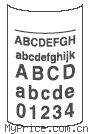
为解决此问题,请遵循以下步骤。
步骤1:
翻转纸盒中的纸张,再次打印(包括信头纸)。如果问题仍然存在,进入步骤2。步骤2:
按以下步骤抬起支撑翼板:- 抬起出纸托板的支撑翼板1(1)。

- 抬起出纸托板的支撑翼板2(2)。

- 放下出纸托板的支撑翼板1(1),然后再放下出纸托板的支撑翼板2 (2)。

- 再次打印。
若打印了几页纸后,问题仍然存在,请进入步骤3。
若打印了许多页纸后,问题仍然存在,请进入步骤4。
步骤3:
按如下更改Media Type(介质类型)设置:
对于Windows®用户:- 点击"开始"→"设置"→"打印机和传真"。
- 右击打印机名称图标并从菜单中选择"Printing Preferences(打印首选项)"。
- 从Basic(基本)栏的Media type(介质类型)选择"Thin Paper(薄纸)"。

- 点击OK.
若问题仍然存在,进入步骤4。
对于Macintosh®用户:
- 从File(文件)菜单选择"Print(打印)",然后打开Print(打印)对话框。
- 从Basic(基本)栏的Media type(介质类型)选择"Thin Paper(薄纸)"。

- 点击Print(打印)。
若问题仍存在,进入步骤4。
步骤4:
按如下更改Improve Print Output(改进打印输出)设置:
对于Windows®用户:- 点击"开始"→"设置"→"打印机和传真"。
- 右击打印机名称图标并从菜单中选择"Printing Preferences(打印首选项)"。
- 打开Advanced(高级)栏并点击Device Options(设备选项)图标。
- 在Printer Function(打印机功能)中选择"Improve Print Putput(改进打印输出)"。
- 在Improve Print Putput(改进打印输出)中选择"Reduce Paper Curl(减少纸张卷曲)" 。 .

- 点击OK。
对于Macintosh®用户:
- 从File(文件)菜单选择"Print(打印)",然后打开Print(打印)对话框。
- 打开Advanced(高级)栏。
- 在Improve Print Putput(改进打印输出)里选择"Reduce Paper Curl(减少纸张卷曲)"。

- 点击Print(打印)。
- 此FAQ对你有帮助吗?[ 是 | 否 ] | 收藏 | 来源:Myprice价格网
- 25.用USB接口电缆连接时,无法从Windows Vista® 或Windows® XP SP3系统的计算机打印.
-
-
 答案:
答案:-
请检查如下内容.
设备管理器是否识别到Brother设备
根据如下步骤检查设备管理器
1. 右击My Computer(我的电脑)然后选择Properties(属性).

2. 打开 Device Manager(设备管理器).
Windows® XP 用户:
点击Hardware(硬件)选项卡, 然后点击Device Manager(设备管理器)

Windows Vista® 用户:
a. 点击Device Manager(设备管理器).

b. 在User Account Control(用户账户控制)对话框中点击CONTINUE(继续).
3. 点击 View(视图) ,然后选择 Show hidden devices(显示隐藏的设备).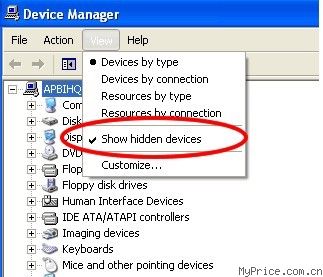
4. 点击Printers(打印机)旁的 + 按钮.
5. 如果列表中您的设备为Brother MFC(DCP或FAX)-XXXX USB Printer,
("XXXX" 指Brother型号名称.), 设备管理器正确识别到Brother设备.Note
如果看到Brother设备旁显示黄色问号 ,右击此符号选择卸载,然后关闭设备管理器. 断开Brother设备的连接并重启计算机. 重启计算机后重新连接Brother设备.
如果未显示Printers(打印机), 则设备管理器未识别到打印机. 请重新卸载并重新安装打印驱动. 您可以到Brother Solutions Center(解决方案中心)的下载页面下载最新驱动程序.
- 状态监控器是否显示您设备的状态为准备就绪状态(绿色图标)?
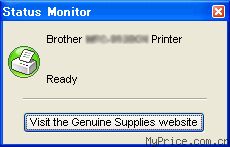
您可以根据如下步骤运行Status Monitor(状态监控器):
点击开始-> 所有程序 (Windows® 2000为Programs程序) -> Brother -> MFC(DCP 或 FAX)-XXXX, 然后选择Status Monitor(状态监控器).
或者, 双击任务栏上的Status Monitor(状态监控器)图标.

- (对于MFC/ DCP/ FAX型号的用户) 除PC打印问题外,其余功能是否操作正常?
例如: 您可以扫描, 复印或传真等...吗?
若以上几个回答全部为是, 但您仍无法从计算机打印文档, 问题可能出在您的计算机上.
请联系您计算机的销售商以了解更多详情. - 此FAQ对你有帮助吗?[ 是 | 否 ] | 收藏 | 来源:Myprice价格网
- 26.打印机不能打印整页文档,出现PRINT OVERRUN(打印超时)错误信息。
-
-
 答案:
答案:-
请遵循以下步骤:
-
按Go(运行)按钮打印出打印机内存的残留数据。
若您想删除遗留在打印机内的数据,请遵循下列步骤之一。
取消正在打印作业:
打印时,按Go(运行)按钮大约4秒钟直到所有指示灯亮起。
作业取消时,Ready(准备)和Error(错误)指示灯闪烁。
取消所有已接收作业:
- 按Go(运行)按钮大约4秒钟直到所有指示灯亮起,然后松开手。
- 再按Go(运行)按钮。
作业取消时,Ready(准备)和Error(错误)指示灯闪烁。
- 按Go(运行)按钮大约4秒钟直到所有指示灯亮起,然后松开手。
-
如果该问题仍然存在,请按照以下步骤降低文档的复杂度以及分辨率
Windows®用户- 点击 开始 => 控制面板 => 打印机 & 传真.
- 右击您的Brother设备图标, 然后选择 属性
- 点击 高级 选项卡, 分辨率 选择 "300dpi"

Macintosh 用户
- 在应用程序里, 点击 File(文件) 菜单并选择 Print(打印).
- 点击下拉菜单选择 Print Settings(打印设置).
- 点击 Basic(基本) 选项卡为 Resolution(分辨率) 选择 "300dpi"

-
- 此FAQ对你有帮助吗?[ 是 | 否 ] | 收藏 | 来源:Myprice价格网
- 27.我正在使用 Windows Vista®. 当我使用XML纸张规格打印驱动程序进行打印的时候, 打印输出结果和我预想的不一样,它和原稿,预览的时候完全不一样或我根本不能打印. 我应该怎么办?
-
-
 答案:
答案:-
当您使用带有特殊应用程序的XML纸张规格打印驱动程序的时候,可能会发生该问题. 请将文档以XML纸张规格格式保存并从Microsoft® XPS Viewer打印文档.

或者,如果您正在使用的应用程序不支持XML纸张规格格式的保存, 请使用 Microsoft® XPS Document Writer 将文件转换成如下所示的正确格式.
您会在"打印机"里找到 "Microsoft XPS Document Writer" .
打开您想要转换成 XML纸张规格格式的文件,并选择 "Microsoft XPS Document Writer" 为打印机, 然后点击 "打印".

Note
- 如果您不能打印,降低分辨率可改善该情况.
如果 "缩放" 设置为 "调整至打印区域",打印范围会缩小以符合打印区域, 因此打印结果会不同.
将缩放设置设定成 关 并再次打印.
- 此FAQ对你有帮助吗?[ 是 | 否 ] | 收藏 | 来源:Myprice价格网
- 28.我正在使用 Windows Vista®. 当我使用XML纸张规格打印驱动程序的时候,打印速度十分慢.
-
 答案:
答案:- 这是XML纸张规格打印驱动程序的特征 . 如果对此性能水平您不能接受,请使用随机提供的正常Brother打印驱动程序或从Brother解决方案中心下载页面进行下载.
-
- 29.当我最近从手动进纸槽打印文档的时候,设备会使用比以前更长的时间来送纸.我如何减少送纸的时间?
-
 答案:
答案:- 当硒鼓单元寿命即将结束的时候,设备会花更多的时间来送纸.如果要减少时间,请更换一个新的硒鼓单元。 Note 只有更换新的硒鼓单元后,送纸的时间才会减少。
-
- 30.在IPP情况下, Windows® 2000中的"获取更多信息"选项无法使用. 请问我该怎么办?
-
-
- 31.我无法使用网络浏览器连接到打印服务器. 我应该怎么做?
-
-
 答案:
答案:-
-
如果使用您的网络浏览器无法连接到打印服务器, 请检查浏览器的代理服务器设置. 查看例外设置, 必要时输入打印服务器的IP 地址. 当您每次要查看打印服务器时,此设置将阻止计算机连接到ISP 或代理服务器上.
-
确保您使用合适的网络浏览器, 我们建议Windows®用户使用Microsoft Internet Explorer6.0® ( 或更高版本) 或者适用于Windows®的Firefox® 1.0 ( 或更高版本)和适用于Macintosh® 的Safari™1.0. 同时请确保无论使用何种浏览器时都能启动JavaScript 和Cookie. 我们建议您升级到Safari™ 1.2 或更高版本来启动JavaScript.
-
- 此FAQ对你有帮助吗?[ 是 | 否 ] | 收藏 | 来源:Myprice价格网
- 32.我使用的操作系统是Windows Vista® 64位。我无法从网络共享的打印机进行打印,该如何处理?
-
-
 答案:
答案:-
当我使用Windows 2003服务器64位作为服务器时,在安装Brother打印驱动程序& 软件包后,可用的打印机端口列表无显示,就会出现此类问题。

为解决此问题,请遵循以下提示:
- 在Windows Vista® 64位客户端操作系统的计算机中,点击"开始"=>"控制面板"=>"硬件和声音"=>"打印机"
- 选择打印机名称图标并将其删除。
- 再安装Windows Vista® 64位的打印驱动程序。
Note
- 您必须以管理员身份登录。
- 若弹出"用户账户控制"框,请点击"继续"。
- 若显示"Windows安全中心" 警示框,请点击"在任何路径下安装驱动程序软件"。
- 安装完成后,请再次尝试打印。
- 此FAQ对你有帮助吗?[ 是 | 否 ] | 收藏 | 来源:Myprice价格网
- 33.我正在使用Windows Vista® 并尝试使用 XML纸张规格打印驱动程序在网络上打印 .但是无法正常进行, 我应该怎么办?
-
-
- 34.当我使用Windows® XP SP2 32位或Windows Vista® 32位操作系统时,我无法使用网络共享环境的打印机进行打印,我该如何处理?
-
-
 答案:
答案:-
当我使用Windows® XP SP2 64位操作系统,在安装Brother打印驱动程序& 软件包时,未选择打印机端口,就会出现此类问题。

Note
- 要避免发生此问题,请确保先将客户端操作系统的打印机驱动程序安装到服务器操作系统中。若你使用的是Windows® XP SP2 32位或Windows Vista® 32位的客户端操作系统。这两个操作系统的打印机驱动程序应安装到Windows® XP SP2 64位服务器操作系统中。
为解决此问题,请遵循以下提示:
- 卸载Windows打印机驱动程序。
- 在Windows® XP SP2 32位或Windows Vista® 32位的客户端计算机中。
点击"开始"=> "所有程序" =>您的打印机名称。 - 点击"卸载"。
- 请遵循屏幕上的提示。
- 在Windows® XP SP2 32位或Windows Vista® 32位的客户端计算机中。
- 将Windows® XP SP2 32位或Windows Vista® 32位打印机驱动程序安装到Windows® XP SP2 64位服务器中。
- 点击"开始"=> "打印机和传真"。
- 右击打印机名称图标并选择"属性"。
- 打开共享栏并点击"其他驱动程序"。

- 勾选中Windows 2000, Windows XP, Windows Server 2003旁的"x86"复选框。

- 再点击OK。
- 点击[浏览]并在下拉框的程序区域选择Windows® XP SP2 32位或Windows Vista® 32位所在的文件夹。
- 点击打开。
- 点击OK。
- 将打印驱动程序再次安装到客户端Windows® XP SP2 32位或Windows Vista® 32位计算机中。
对于Windows XP® 32位用户:
- 在"打印机和传真"左栏的"打印机任务"中点击"添加打印机"。
- 点击下一步。
- 选中"网络打印机或连接到其它计算机的打印机",然后点击下一步。
- 选中"连接到这台打印机"并输入网络共享的打印机名称。例如: \\server\HL-xxx
- 点击下一步。
- 若您想将此台打印机作为默认打印机,请选择"Yes(是)".
- 点击下一步。
- 点击完成。
对于Windows Vista® 32位用户:
Note
- 您必须以管理员身份登录。
- 若弹出"用户账户控制"框,请点击"继续"。
- 若显示"Windows安全中心" 警示框,请点击"在任何路径下安装驱动程序软件。".
- 点击"开始"=>"控制面板"=>"硬件和声音"=>"打印机"=>"添加打印机"。
- 点击"添加网络,无线或Bluetooth打印机(w)"。
- 点击"我需要的打印机不在列表中(R)"。
- 选择"按名称选择共享打印机(S)"并输入网络共享打印机的名称,例如: \\server\HL-xxx
- 点击下一步。
- 将出现打印测试对话框,点击完成。
- 安装完成后,请再次尝试打印。
- 卸载Windows打印机驱动程序。
- 此FAQ对你有帮助吗?[ 是 | 否 ] | 收藏 | 来源:Myprice价格网
- 35.我使用的是Windows Vista®系统.当尝试用网线连接Brother设备时, 设备却处于脱机状态并导致无法打印,该如何解决?
-
-
 答案:
答案:-
根据如下步骤操作以解决该问题:
- 点击Control Panel(控制面板).

- 点击Hardware and Sound(硬件和声音).

Note
如果您是经典视图, 请点击 打印机
3 点击Change default printer(更改默认打印机).

4 右击打印机图标, 选择Run as administrator(用管理员账户运行), 然后点击Properties(属性).

5 如果显示User Account Control(用户账户控制), 点击Continue(继续).

6 点击Ports(端口) 选项卡.

7 点击 Configure Port...(配置端口...)

Note
如果 ...(配置端口...) 按钮为灰色, 请转到下面的步骤1
8 将协议改为Raw.

9 点击 确定.
如果问题仍未解决, 请根据如下说明操作:
步骤1: 检查您Brother设备的IP address(IP地址)和Boot Method(引导方式)(IP 配置)
如果Brother设备处于网络就绪状态,那就可以通过Brother设备的控制面板或打印的报告页(称为用户设置列表或网络配置列表 )来查找IP地址. 有关如何打印报告页的详情, 请参考设备的使用说明书或网络使用说明书. 最新的使用说明书或网络使用说明书可以在本网站的说明书选项中查看和下载.

如果引导方式(IP配置)为AUTO(自动), 请将其更改为STATIC(静态). 您可以通过选择Brother设备面板上的LAN或 Network(网络)或TCP/IP菜单更改设置. 更多详情, 请参阅使用说明书或网络使用说明书.
步骤 2 : 添加打印机驱动端口
1. 打开打印机驱动属性窗口,并根据步骤1 至6操作说明,点击端口选项卡. 然后点击添加端口...
2. 选择Standard TCP/IP Port并点击New Port(新端口)...

3. 将打开Add Standard TCP/IP Printer Port Wizard(添加标准TCP/IP打印机端口向导)窗口. 然后点击Next(下一步).

4. 输入IP地址,然后点击Next(下一步).

5. 点击 Finish(完成).

6. 确保新端口已添加到列表中
7 点击 配置端口...
8 将协议改为 Raw 并点击 确定 来关闭驱动属性
如果问题仍未解决, 请联络Brother客户服务中心.
- 点击Control Panel(控制面板).
- 此FAQ对你有帮助吗?[ 是 | 否 ] | 收藏 | 来源:Myprice价格网
- 36.无线网络连接有时不可用
-
-
- 37.无线网络连接有时不可用。
-
 答案:
答案:- 无线网络连接状态受Brother设备和其它无线设备所在的安装环境影响,以下条件可能引起连接问题。
-
- 38.我如何清除卡纸?
-
-
 答案:
答案:-
请根据如下步骤清除卡纸.
Caution
请勿使用任何类型的喷雾剂清洁设备内部或外部. 否则可能会引起触电伤害.

Caution
在您刚使用过打印机后,打印机内部的一些零件温度会非常高。当您打开打印机的前盖或后盖(后出纸托板)时, 请勿触摸如图所示阴影部分.

- 打开前盖.

- 慢慢从设备中拉出硒鼓单元和墨粉盒组件.

Note
如果你不能取出硒鼓单元和墨粉盒组件, 请用另一只手固定设备
 卡住的纸张将随硒鼓单元和墨粉盒组件一同被拉出. 如果纸张仍然在设备内, 请轻轻将其取出
卡住的纸张将随硒鼓单元和墨粉盒组件一同被拉出. 如果纸张仍然在设备内, 请轻轻将其取出
Caution
为防止静电对打印机造成损坏, 请勿触碰图中所示的电极.

- 合上前盖.
Caution
此时请勿装回硒鼓单元和墨粉盒组件.
- 将纸盒从打印机中完全拉出.

- 将卡住的纸张从打印机中向下拉出.

- 打开后盖(后出纸托板).

- 朝您自己的方向按下拉杆, 以打开定影单元盖(1).

- 将卡住的纸张从定影单元中拉出.

Caution
在您刚使用过打印机后,打印机内部的一些零件温度会非常高。因此,在您触摸打印机内部零件前请等待打印机冷却.

- 关闭后盖(后出纸托板).
- 按下绿色锁杆并从硒鼓单元中取出墨粉盒. 如果硒鼓单元内有卡纸,请将其清除.

Caution
- 小心处理墨粉盒. 如果墨粉溅到您的手上或衣服上,请立刻擦去并用冷水清洗.
- 为避免出现打印质量问题,不要触摸图片中阴影部分所示的部件.

-
将墨粉盒装回硒鼓单元, 直到卡入正确位置并发出声响. 若正确安装墨粉盒, 绿色锁定杆将会自动抬起.

-
将硒鼓单元和墨粉盒组件装回打印机.

-
将纸盒牢固地装回打印机.
-
合上前盖. 打印机将自动继续打印.
Hint
如果打印机未自动开始打印, 请按Go(运行)键. 如果打印机仍未开始打印, 请检查打印机内的卡纸是否已全部清除. 然后再次尝试打印.
-
确保Error(错误)指示灯此时关闭.
Note
当您添加纸张时, 务必从纸盒中取出所有纸张并保持纸叠平整. 这将有助于防止打印机一次多张送纸以及卡纸.
- 此FAQ对你有帮助吗?[ 是 | 否 ] | 收藏 | 来源:Myprice价格网
- 39.打印件页面歪斜。
-
-
 答案:
答案:-
有几个原因造成页面歪斜。
请检查以下几点以避免页面歪斜:
正确放入纸张(仅适用于复印或传真)
请确保将纸张装入ADF (自动进稿器),并调节纸张导块以适合纸张宽度或无歪斜的放置在扫描器玻璃上。
将纸张正确装入纸盒
请确保将纸张正确装入纸盒,请将纸张导块调节到您正在使用的纸张宽度。检查纸张规格
请确保您使用的纸张符合所需的纸张规格。关于详细信息,请参阅使用说明书。最新的使用说明书可从Brother Solution Center 网站的 说明书 区域下载到。检查打印机驱动中的纸张设置
请确保在打印机驱动中选择了与正使用的纸张尺寸一致的设置。
注意:以下步骤可能由于使用的操作系统的不同而不同。- 点击 开始 => 设置 => 打印机和传真=> 右击设备的打印机名称并点击选择 打印首选项。
- 点击 基本 栏并检查 纸张大小 。
- 此FAQ对你有帮助吗?[ 是 | 否 ] | 收藏 | 来源:Myprice价格网
- 40.LED指示灯表示什么意思 ?
-
-
 答案:
答案:- Brother设备前端表示设备状态的灯就是LED指示灯. 这个FAQ将为您解释各个LED指示灯所表示的意思.
当所有指示灯关闭时, 表明电源开关已关闭.
Ready 指示灯亮起, 表示设备处于 "打印就绪状态".
Ready 指示灯暗淡,表示设备处于 "休眠模式".
按下 Go 按钮将打印机从 "休眠模式" 切换到就绪状态 .
[LED 指示灯]
Ready 指示灯闪烁.

LED 指示灯的含义
预热:
打印机正在预热.等待数秒直到打印机处于就绪状态.冷却:
打印机正在冷却.等待数秒直到打印机内部冷却.
正在接收数据:
打印机正在从电脑中接收数据,或正在处理内存中的数据,或者正在打印数据.数据残留在内存中:
打印机内存里有剩余打印数据. 如果 Ready 指示灯闪烁很长时间并且无任何被打印的内容, 按 Go 按钮打印内存中的剩余数据.
[LED 指示灯]
Toner(墨粉) 指示灯交替闪烁: 先亮2秒,再灭3秒.
Ready 指示灯亮起.
LED 指示灯的含义
Toner low(墨粉不足):
表示墨粉接近用尽.请买一个新的墨粉盒以备用尽时使用.
[LED 指示灯]
Toner(墨粉) 指示灯亮起.

LED 指示灯的含义
Cartridge position error(墨粉盒位置错误):
硒鼓单元组件安装不正确.从设备中拿出硒鼓单元,并重新放回到设备中.Toner life end(墨粉用尽):
更换一个新的墨粉盒. 想要了解如何更换墨粉盒,请点击这里.
[LED 指示灯]
Drum(硒鼓) 指示灯交替闪烁: 先亮2秒,再灭3秒.
Ready 指示灯亮起.

LED 指示灯的含义
Drum life end soon(硒鼓寿命将用尽):
硒鼓单元寿命将用尽. 我们建议您购买一个新的硒鼓单元来更换. 了解如何更换硒鼓单元,请点击这里.
[LED 指示灯]
Drum(硒鼓) 和 Error(错误) 指示灯同时闪烁.

LED 指示灯的含义
Drum error(硒鼓错误):
需要清洁电晕丝. 了解如何清洁电晕丝,点击这里
[LED 指示灯]
Error(错误) 指示灯亮起.

LED 指示灯的含义
No paper fed tray 1(纸盒1无纸):
将纸张放入纸盒. 然后按 Go 按钮.
No paper fed manual feed slot(手动进纸槽无纸):
将纸张放入手动进纸槽.
[LED 指示灯]
Error(错误) 指示灯闪烁.

LED 指示灯的含义
Front cover is open(前盖打开):
关闭设备前盖.
Fuser cover is open(定影盖打开):
关闭设备后盖里的定影盖.
Paper jam(卡纸):
清除卡纸. 想要了解卡纸及如何清除,点击这里. 如果设备没有开始打印, 按 Go 按钮.Memory full(内存已满):
打印机的内存已满,并且打印机不能打印整页文档. 解决该问题,点击这里 .
Print overrun(打印超时):
出现打印超时以及设备不能打印整页文档. 想要解决该问题,点击这里 .
[LED 指示灯]
所有LED指示灯都在闪烁.

LED 指示灯的含义
呼叫服务:
按照以下步骤解决问题.
- 关闭设备电源并再次打开.
- 尝试再次打印.
如果错误仍然存在,按 Go 按钮根据以下LED指示灯检查错误状态. - 检查完错误状态后,联系 Brother客户服务中心.
Note
- 只有按下 Go 按钮的时候才会发生以下错误 , 同时 LED 显示 "Service call indiations(呼叫服务指示灯)".
Main PCB failure(主板错误):
Error(错误) 指示灯亮起.
Laser unit failure(激光单元错误):
Drum(硒鼓) 指示灯亮起.
Main motor failure(主马达错误):
Toner(墨粉)和 Error(错误) 指示灯亮起.
High voltage failure(高压板错误):
Toner(墨粉)和 Drum(硒鼓) 指示灯亮起.
Fuser unit failure(定影单元错误):
Toner(墨粉) 指示灯亮起.
Note
- 如果要解决 "Fuser unit failure(定影单元错误)" ,关闭设备电源开关,等待数秒并再次打开.打开设备电源10分钟内请勿使用打印机.如果错误依旧存在,联系Brother客户服务中心
- 此FAQ对你有帮助吗?[ 是 | 否 ] | 收藏 | 来源:Myprice价格网
- 41.为什么 Drum(硒鼓)指示灯闪烁 ?
-
-
- 42.设备操作面板上的指示灯显示 "Drum Error(硒鼓错误)"。虽然我已经清洁了电晕丝,但是该信息仍然出现,我应该怎么办?
-
 答案:
答案:- 当硒鼓单元寿命将尽的时候,即使您清洁了电晕丝,但是"Drum Error(硒鼓错误)" 信息仍然出现。要解决该问题,请更换新的硒鼓单元。 Note 只要更换新的硒鼓单元才会解决该问题。
-
- 43.什么是耗材更换错误信息?
-
 答案:
答案:- 要了解错误信息的含义, 请转到"下载"页面并查阅使用说明书. "故障排除"这一章将为您解释每个错误信息的含义. 您也可以点击这里参阅视频下载资料库.
-
- 44.打印机无法打印文档的所有页面. 打印出错误信息"MEMORY FULL (内存已满)".
-
-
- 45.我刚刚已经更换了新的墨粉盒,LCD上仍然显示信息 "墨粉用尽" / "更换墨粉"或 LED墨粉灯仍然亮着或闪烁,我该如何处理?
-
-
 答案:
答案:-
若更换墨粉盒后,设备LCD上仍然显示信息 "墨粉用尽" / "更换墨粉",请确认以下几点:
- 请确认您使用新的 Brother原装墨粉盒
将一个机器的墨粉盒装到另个机器上或安装已使用过的墨粉盒都将导致此问题。
Brother设备通过对墨粉消耗量的监控保证所打印图像达到最佳效果。若您使用用过的墨粉盒,Brother设备将不能准确地检测到墨粉的消耗量,从而导致此问题仍然存在。
因此若您需要更换墨粉,请购买并使用新的未拆封的原装墨粉盒而不是其它机器上使用过的墨粉盒。
- 请确认您使用的原装Brother墨粉盒
要保证达到最佳打印效果,请仅使用新的Brother原装耗材,其特殊配方可以保证最佳的打印质量。
使用第三方的非原装耗材不仅会降低打印质量而且会降低设备使用寿命。因使用其他品牌的产品而导致硒鼓单元或设备其它部件的损坏均不在保修范围之内。
若您安装新的Brother原装墨粉盒,设备仍然显示错误信息"墨粉用尽" / "更换墨粉",请确认墨粉盒是否安装正确。
遵循 其它相关常见问题解答 的提示重新安装墨粉盒。
Note
请确认你已经将墨粉盒和硒鼓单元都装入设备中。
- 清洁电晕丝
请查看其它相关常见问题解答以了解如何清洁电晕丝。
- 摇晃墨粉盒
请左右轻轻地摇晃墨粉盒,以摇匀墨粉盒中的墨粉。
若问题仍然存在,请联系我们的Brother客服中心。
- 请确认您使用新的 Brother原装墨粉盒
- 此FAQ对你有帮助吗?[ 是 | 否 ] | 收藏 | 来源:Myprice价格网
- 46.当通过网络使用Brother设备时,收到了错误信息,该怎么办.(对于Windows®用户)
-
-
 答案:
答案:-
您可能会看到错误信息诸如打印错误或不能找到设备. (错误信息随Brother设备和操作系统不同而不同.)
请根据如下步骤解决此问题:
-
确认网络电缆和电源线都已经和设备相连接。 如果电源线连接在电源稳压器或者电源开关上,请拔下电源线,直接连接到电源插座上.
-
检查计算机上的防火墙设置.
如果计算机上的防火墙已启用,可能阻止了一些网络打印时必要的网络连接,使网络打印功能不能正常使用。请关闭计算机上的防火墙,并重新进行网络打印。
> 要了解如何禁用防火墙,请参阅FAQ(常见问题解答):如何设置防火墙 (对于 Windows®用户)
-
重新进行网络打印.如果不能进行网络打印,计算机上的防火墙设置阻止了必要的网络连接 。在这种情况下,Brother 推荐你关闭计算机上的防火墙(无论您是否使用网络打印)或者适当更改防火墙的设置(当启用防火墙时).
>要查看如何禁用防火墙或启用防火墙, 请查阅FAQ(常见问题解答):如何设置设置防火墙 (对于Windows®用户)
或者, 根据如下步骤设置Brother设备的静态IP地址. 当启用防火墙时,您可使用这个方法解决此类问题.
Windows® 95/98/98SE/Me/NT用户:
- 点击开始 => 设置并选择打印机.
- 右击您的打印机图标并选择属性.
- 点击Details(详细资料)选项卡,然后点击PORT SETTINGS(端口设置).

- 确保Resolve IP Address by Node Name(根据节点名来决定IP地址) 旁的选项框未被选中, 如果选中了,点击此选项框使其不被选中,然后在IP地址中输入IP地址.

Windows® 2000/XP用户:- 点击确定.
- 点击开始 => 设置并选择控制面板.
- 找到打印机或打印机和传真, 并双击.
- 右击您的打印机图标并选择属性.
- 点击Ports(端口)选项卡并点击CONFIGURE PORT(配置端口).


Windows Vista® 用户:
- 点击开始 => 控制面板 => 硬件和声音并选择打印机.
- 右击您您的打印机图标并选择属性.
- 点击Ports(端口)选项卡并点击CONFIGURE PORT(配置端口).

- 在Printer name or IP Address(打印机名或IP地址) 中输入设备的静态IP地址,然后点击OK(确定).

Windows® 7用户:
- 点击开始 => 控制面板 => 硬件和声音并选择设备和打印机
- 右击您您的打印机图标并选择属性.
- 点击Ports(端口)选项卡并点击CONFIGURE PORT(配置端口).
- 在Printer name or IP Address(打印机名或IP地址) 中输入设备的静态IP地址,然后点击OK(确定).
Note
如果连接到 DHCP服务器,你就不能在网络上设置和其他设备相同的IP地址。要正确配置该IP地址,请联系你的网络管理员.
-
- 此FAQ对你有帮助吗?[ 是 | 否 ] | 收藏 | 来源:Myprice价格网
- 47.当安装Web BRAdmin时,杀毒软件提出警告信息。我该怎么解决这个问题?
-
 答案:
答案:- 当安装Web BRAdmin 软件时,请暂时停用您的杀毒软件。
-
- 48.当我运行固件升级工具或I-FAX 安装工具时,计算机屏幕上显示 "程序无法运行"的信息。我应该怎么办?
-
-
 答案:
答案:-
请检查以下几点:
-
如果你的计算机上安装了个人防火墙(或者杀毒软件),请将其暂时关闭。 请参考软件使用说明书或联系软件制造商来获悉如何关闭该程序。固件升级或I-FAX 安装完毕后,请重新打开该程序。
-
如果你使用的是Windows® XP, 请关闭 '因特网连接防火墙' 设置。
如何检测'因特网连接防火墙'是否正在运行:
-
点击 '开始' ,然后点击 '控制面板'.
-
选择 '网络连接'.
-
右击'局域网连接'并选择 '属性'.
-
点击 '高级' 并确定没有选择'因特网连接防火墙'前面的复选框.
 固件升级或I-FAX 安装完毕后,请重新激活防火墙设置。
固件升级或I-FAX 安装完毕后,请重新激活防火墙设置。 -
- 此FAQ对你有帮助吗?[ 是 | 否 ] | 收藏 | 来源:Myprice价格网
- 49.如何使用/禁用节墨模式?
-
-
 答案:
答案:-
您可以在打印机驱动程序中更改节墨功能。
Note
- 对于照片打印或灰色级别图像,我们不推荐使用Toner Save Mode(节墨模式)。
- 当分辨率选择HQ 1200时,Toner Save Mode(节墨模式)不可用。 .
对于Windows®用户:
- 点击"开始"→"设置"→"打印机和传真"。
- 右击打印机名称并从菜单中选择"Printing Preferences(打印首选项)"。
- 点击Advanced(高级)图标并选中Print Quality(打印质量)图标。
- 在Toner Save Mode(节墨模式)中选择"Off(关)"或"On(开)"。
- 点击OK。

对于Macintosh®用户:
-
从File(文件)主菜单中选择"Print(打印)"并打开Print(打印)对话框。
-
在Presets(预先设置)中选择"Print Settings(打印设置)" 选项。
-
选中"Toner Save Mode(节墨模式)"复选框来开关此功能。

- 此FAQ对你有帮助吗?[ 是 | 否 ] | 收藏 | 来源:Myprice价格网
- 50.如何清洁硒鼓单元的电晕丝?
-
-
 答案:
答案:- 如果出现打印质量问题,请按照以下步骤清洁电晕丝:
Caution
请勿使用任何类型的喷雾剂清洁设备内部和外部,否则可能会导致火灾或电击.

- 打开前盖.

- 慢慢取出硒鼓单元和墨粉盒组件.

Caution
- 我们建议您将墨粉盒放置在一张易处理且表面干净平滑的纸上,以防墨粉泼洒出来.
- 为防止静电对打印机造成损坏,请勿触摸图中所示的电极.

- 轻轻地左右滑动绿色滑块数次来清洁硒鼓单元内的主电晕丝.
Caution
确保将滑块滑回初始位置(1)。如果滑块没有在初始位置,打印的页面可能会出现垂直条纹.

- 将硒鼓单元和墨粉盒组件装回打印机.

- 合上前盖.
Note
- 如果清洁电晕丝后 Error(错误) 指示灯依旧闪烁. 请确认设备是否卡纸. 点击这里查看如何清除卡纸.
- 如果清洁电晕丝后 Drum(硒鼓)指示灯依旧闪烁, 说明硒鼓单元已接近其使用寿命.我们建议您更换一个新的硒鼓单元. 点击这里查看如何更换硒鼓单元.
- 此FAQ对你有帮助吗?[ 是 | 否 ] | 收藏 | 来源:Myprice价格网